Content/pt: различия между версиями
Материал из SmartPlayer
Admin (обсуждение | вклад) (Новая страница: «== Criação de anunciantes == Para criar um novo anunciante: * selecione "Criar anunciante" no menu de navegação * selecio...») |
Admin (обсуждение | вклад) (Новая страница: «== Carregamento de conteúdo == Para baixar o conteúdo: * vá para a pasta do anunciante de que você precisa * selecione "Carregar arquivo" no menu de navegaç...») |
||
| Строка 30: | Строка 30: | ||
* clique em salvar para aplicar as alterações | * clique em salvar para aplicar as alterações | ||
== | == Carregamento de conteúdo == | ||
Para baixar o conteúdo: | |||
* | * vá para a pasta do anunciante de que você precisa | ||
* | * selecione "Carregar arquivo" no menu de navegação | ||
* | * selecione os arquivos desejados no disco (arquivos multi-upload são suportados) | ||
* | * aguarde o download dos arquivos. O andamento do download é exibido em [[панели управления | painel de controle]] | ||
Версия от 21:51, 26 августа 2021
Funcionalidade principal
Esta seção se destina a criar anunciantes e trabalhar com conteúdo para campanhas publicitárias (baixar, excluir).
Visão geral da interface
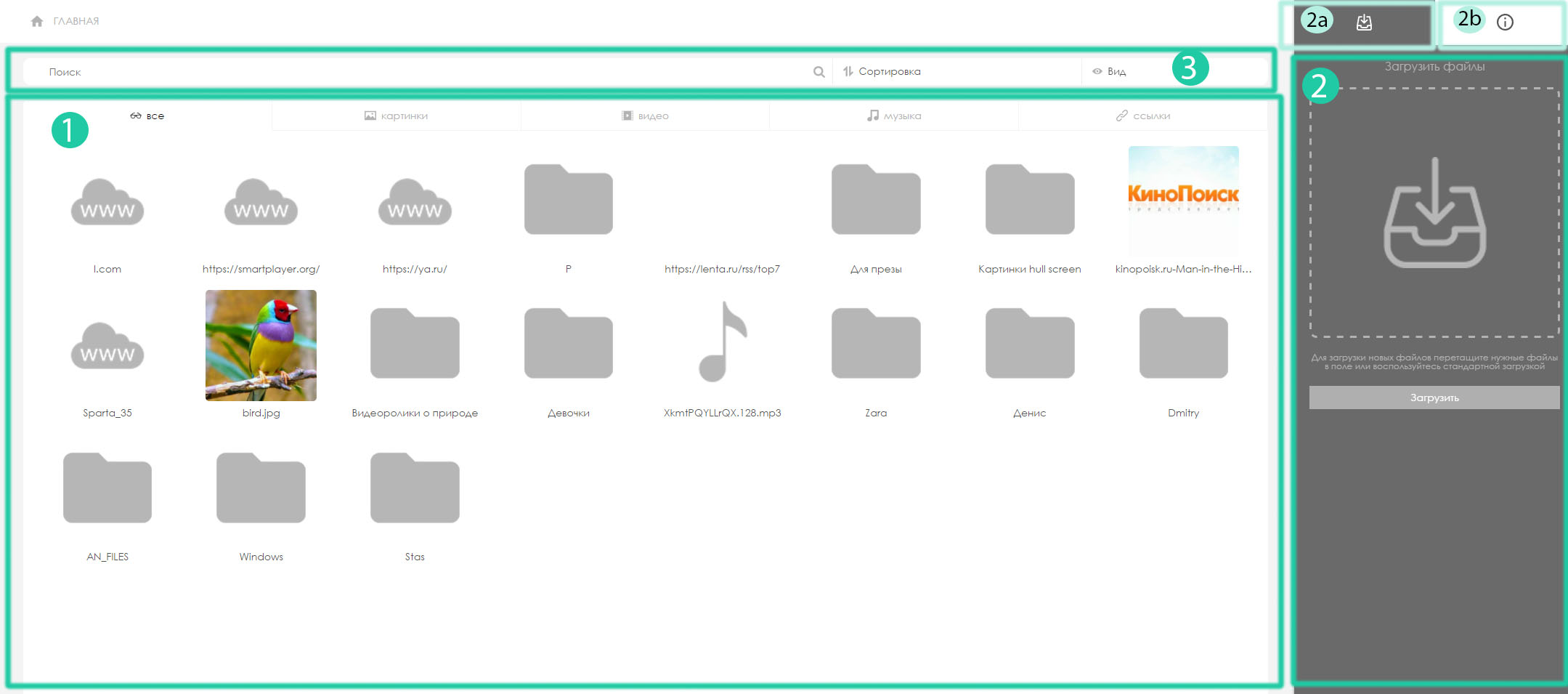
- Área principal. - Exibe os anunciantes adicionados e o contexto para os dados do anunciante.
- Painel de controle. - dependendo da guia, exibe um campo para carregar, ou ao escolher um anunciante ou conteúdo, informações sobre o item e possíveis ações.
- * Alternar para a barra de download
- * Mudar para painel de controle
- Barra de ferramentas universal. - permite pesquisar, classificar e alterar o modo de exibição. Por analogia com outras seções.
Tipos de conteúdo suportados
- Imagens: jpeg / jpg, png.
- Vídeo: mp4, mov, avi
- Music: mp3
- Páginas da web: links para páginas da web. Instruções para configurar a exibição da página da Web
- Vídeo do youtube. Como iniciar o vídeo no YouTube
- Ticker. Instruções para criar linha rastejante
- Streaming de mídia. Descrição por Streaming Media
Criação de anunciantes
Para criar um novo anunciante:
- selecione "Criar anunciante" no menu de navegação
- selecionar anunciante criado
- usando painel de controle edite o anunciante especificando
- nome do anunciante
- Pasta Mãe
- clique em salvar para aplicar as alterações
Carregamento de conteúdo
Para baixar o conteúdo:
- vá para a pasta do anunciante de que você precisa
- selecione "Carregar arquivo" no menu de navegação
- selecione os arquivos desejados no disco (arquivos multi-upload são suportados)
- aguarde o download dos arquivos. O andamento do download é exibido em painel de controle